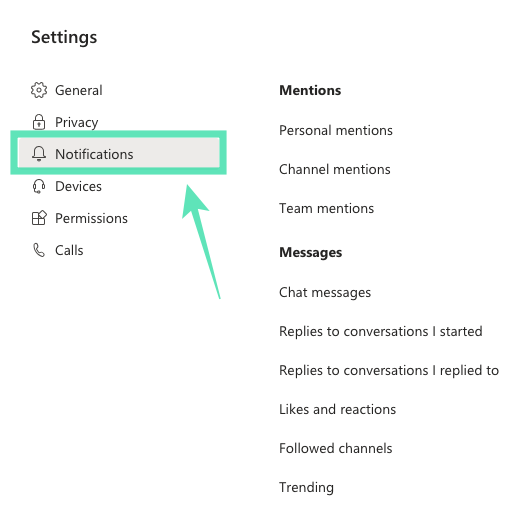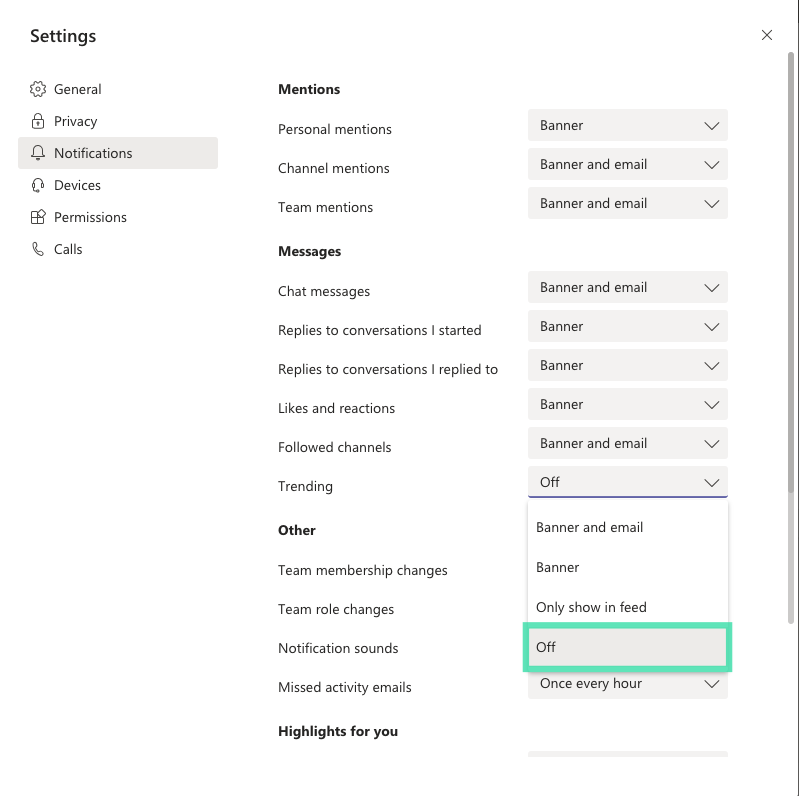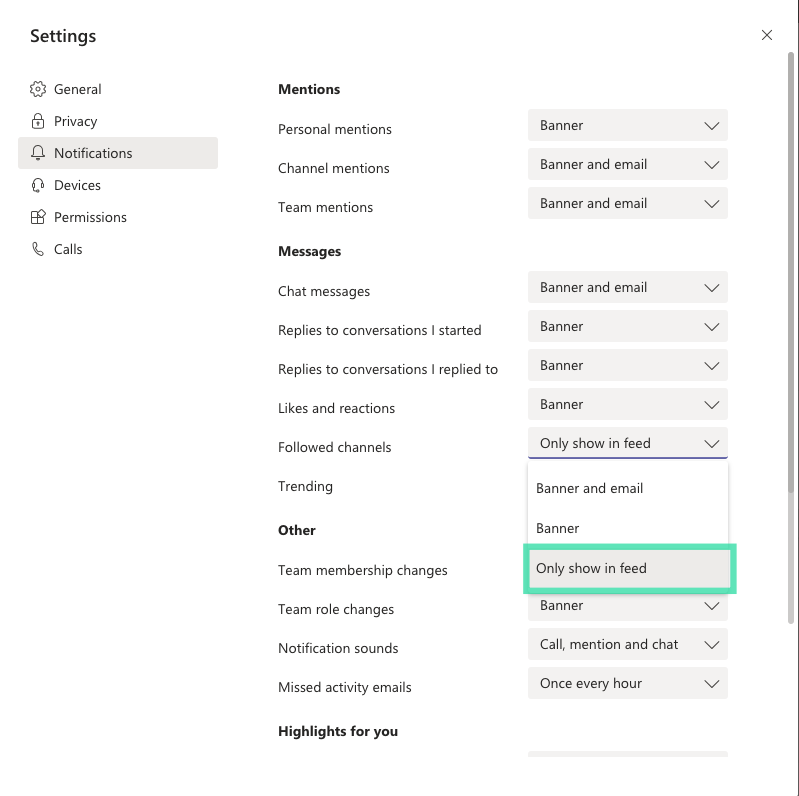Microsoft Teams izvrstan je komunikacijski uslužni program za korisnike na svim platformama, ali kada ga završite s upotrebom, tu aplikacija počinje biti dosadna. Ako ne koristite Teams, mnogi su se korisnici žalili da se Microsoft Teams pokreće sam od sebe čak i nakon što ste zatvorili aplikaciju.
Ponavljanje iskakanja Teamsa toliko je neugodno da usluga ponekad preuzima ulogu aktivnog prozora nad drugim aplikacijama. Čini se da je problem prisutan ako je Microsoft Teams minimiziran, zatvoren ili se nalazi u području brzog pokretanja, a u nekim slučajevima iskoči kada korisnik unese vjerodajnice za prijavu na web-mjesto u pregledniku.
Sadržaj
Zašto dobivam Microsoft Teams skočne prozore?
Ako se Microsoft Teams s vremena na vrijeme pojavljuje, to je ili zato što je aplikacija konfigurirana da radi u pozadini ili se sama automatski pokreće ili nije u potpunosti deinstalirana. Budući da se većina nas ne trudi mijenjati postavke aplikacije osim korištenja, neke od tih postavki na Teams mogu učiniti da se usluga uvijek iznova pojavljuje.
Kako spriječiti pokretanje/automatsko pokretanje Microsoftovih timova u pozadini (onemogućuje skočne prozore)
Ako se na vašem zaslonu pojavi Microsoft Teams i želite riješiti problem bez deinstaliranja, slijedite upute u nastavku.
Korak 1 : Otvorite Microsoft Teams na svom računalu.
Korak 2 : Otvorite odjeljak Postavke pritiskom na sljedeći tipkovnički prečac:
Ctrl/Command + , (Zarez)
Korak 3 : Kada se pojavi odjeljak Postavke, dodirnite karticu Općenito s lijeve strane i poništite okvire pored "Automatsko pokretanje aplikacije" i "Pri zatvaranju, neka aplikacija radi".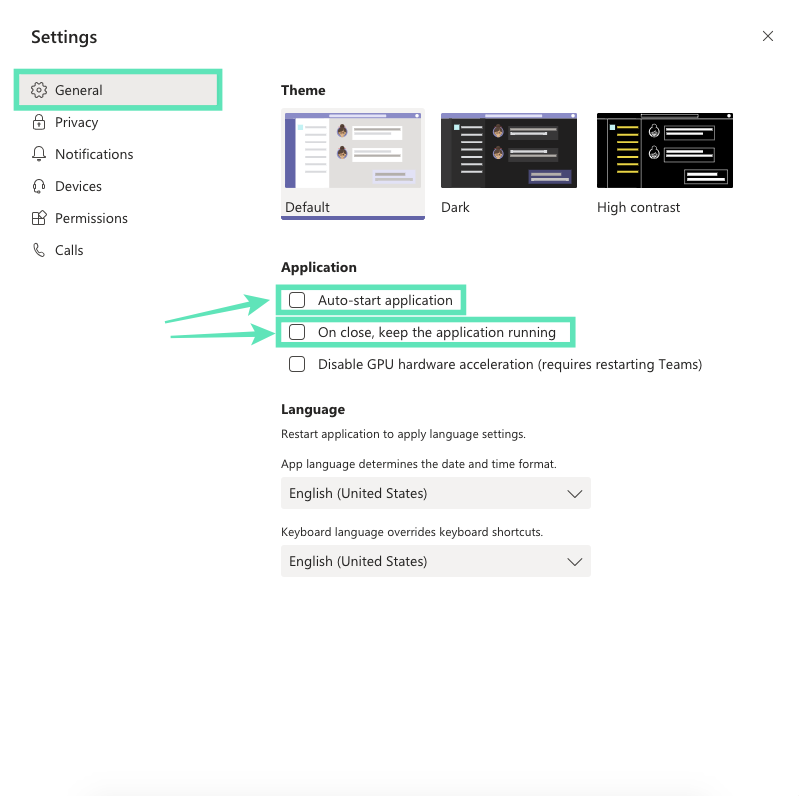
To će spriječiti otvaranje Microsoftovih timova u pozadini ili pokretanje pri svakom pokretanju.
Kako potpuno deinstalirati Microsoft Teams da biste potpuno zaustavili skočne prozore
Ako više ne želite koristiti Microsoft Teams, možete nastaviti s deinstaliranjem aplikacije s računala. Za razliku od drugih aplikacija na vašem uređaju, Microsoft Teams je teško deinstalirati jer se aplikacija nastavlja ponovno instalirati nakon procesa deinstalacije, a također se učitava tijekom pokretanja. Sljedeći koraci pomoći će vam da potpuno deinstalirate Microsoft Teams i zaustavite njegovu ponovnu automatsku instalaciju.
Korak 0 : Provjerite da Microsoft Teams trenutno nije pokrenut na vašem računalu. Možete zatvoriti Teams tako da desnom tipkom miša kliknete ikonu Teams na programskoj traci i odaberete opciju Zatvori prozor.
1. dio: Deinstalirajte Microsoft Teams
Korak 1 : kliknite gumb Start i prijeđite na Postavke > Aplikacije.
Korak 2 : U okvir za pretraživanje pod "Aplikacije i značajke" upišite "timovi".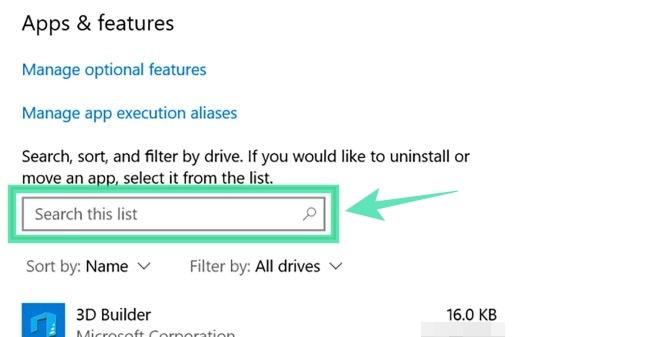
Korak 3 : Istaknite Microsoft Teams, a zatim kliknite Deinstaliraj.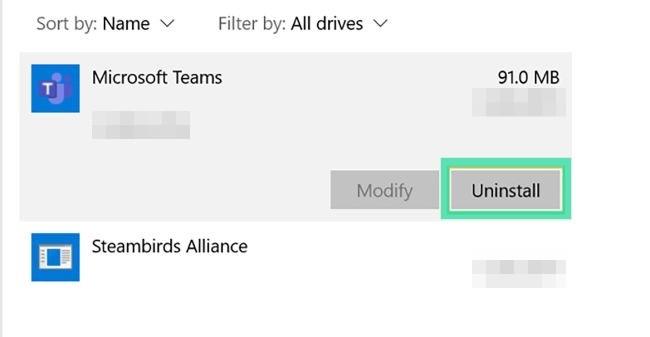
Korak 4 : Potvrdite deinstalaciju klikom na Deinstaliraj, a zatim odabirom Da.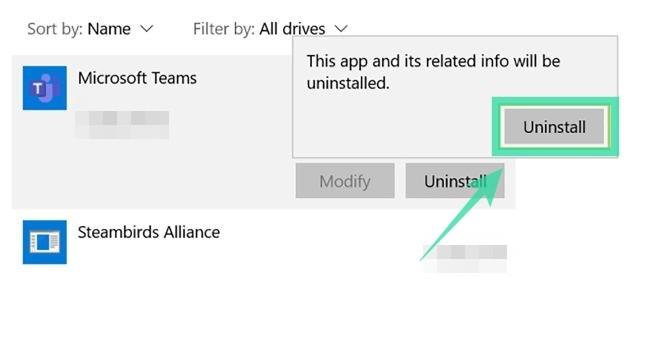
Dio 2: Deinstalirajte Teams Machine-Wide Installer
Korak 1 : Slijedite korake 1 i 2 od gore navedenog.
Korak 2 : Odaberite Teams Machine-Wide Installer unutar "Aplikacije i značajke", a zatim kliknite Deinstaliraj. 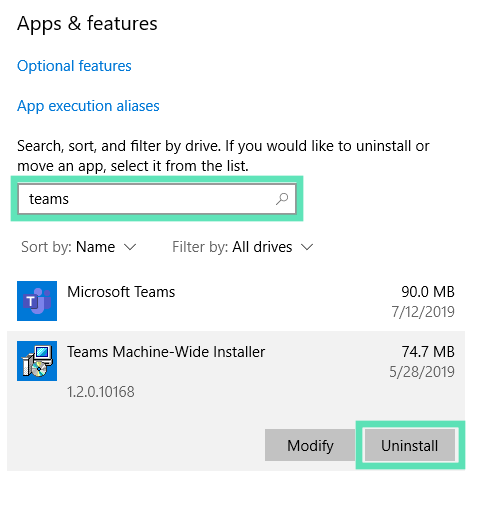 Korak 3 : Potvrdite deinstalaciju klikom na Deinstaliraj, a zatim odabirom Da.
Korak 3 : Potvrdite deinstalaciju klikom na Deinstaliraj, a zatim odabirom Da.
Kako ponovno instalirati Microsoft Teams
Možete ponovno instalirati Microsoft Teams kasnije, ako je potrebno, preuzimanjem Teams desktop aplikacije koja je dostupna za uređaje koji rade na sustavima Windows (32/64-bit), Mac, Linux (32/64-bit), Android ili iOS.
► Kliknite ovdje za preuzimanje Microsoft Teams
► Kako instalirati Microsoft Teams na vaš sustav
Po čemu se razlikuje od skočnih prozora za obavijesti
U sustavu Windows sve obavijesti prikazuju se u donjem desnom kutu zaslona. Problem s kojim se susreću mnogi korisnici uključuje Microsoft Teams koji preuzima ulogu aktivnog prozora nad drugim aplikacijama, čak i ako je minimiziran, zatvoren ili se nalazi u području brzog pokretanja. Problem je, međutim, drugačiji od skočnih obavijesti usluge, koje se kao i svaka obavijest iz PC aplikacije pojavljuju u donjem desnom kutu zaslona.
Kako zaustaviti skočne obavijesti na Microsoftovim timovima
Ako ne želite vidjeti ove skočne obavijesti, slijedite korake u nastavku da biste ih onemogućili na Microsoft timovima.
Korak 1 : Otvorite Microsoft Teams na svom računalu.
Korak 2 : Otvorite odjeljak Postavke pritiskom na sljedeći tipkovnički prečac:
Ctrl/Command + , (Zarez)
Korak 3 : Kada se pojavi odjeljak Postavke, dodirnite karticu Obavijesti s lijeve strane.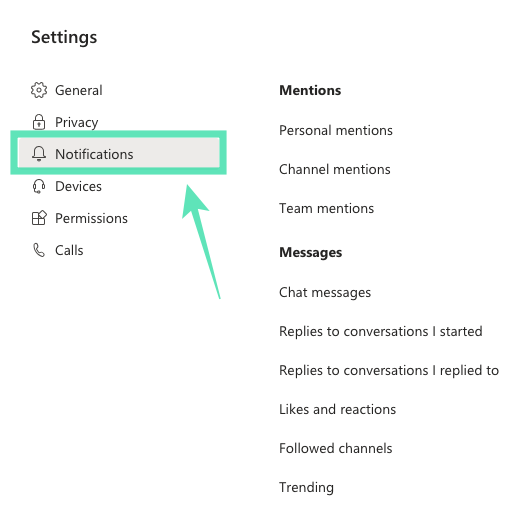
Korak 4 : Odavde možete odabrati kako želite da se obavijesti prikazuju za svaku vrstu obavijesti. Odaberite opciju 'Isključeno' s padajućeg izbornika za sve aktivnosti obavijesti u svakoj kategoriji. Ovo će onemogućiti sve skočne obavijesti na radnoj površini za Microsoft Teams, a neće se pojaviti ni na feedu aktivnosti.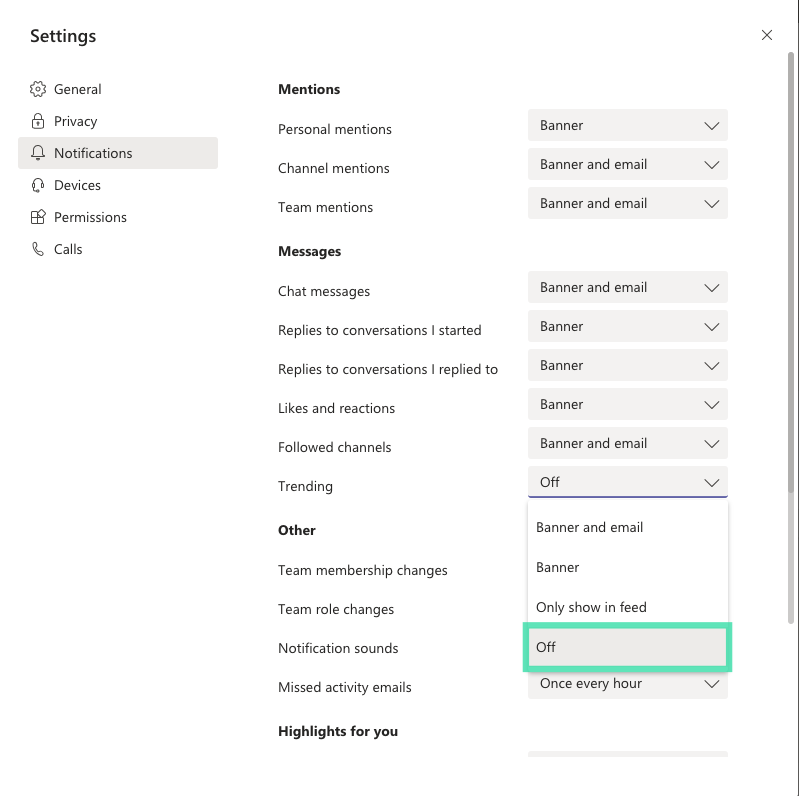
Ako opcija "Isključeno" nije dostupna za određenu kategoriju ili ako želite da se obavijesti prikazuju na feedu aktivnosti, odaberite "Prikaži samo u feedu". Ovo će onemogućiti skočne obavijesti na radnoj površini za Microsoft Teams, ali će se obavijesti prikazati na sadržaju aktivnosti aplikacije.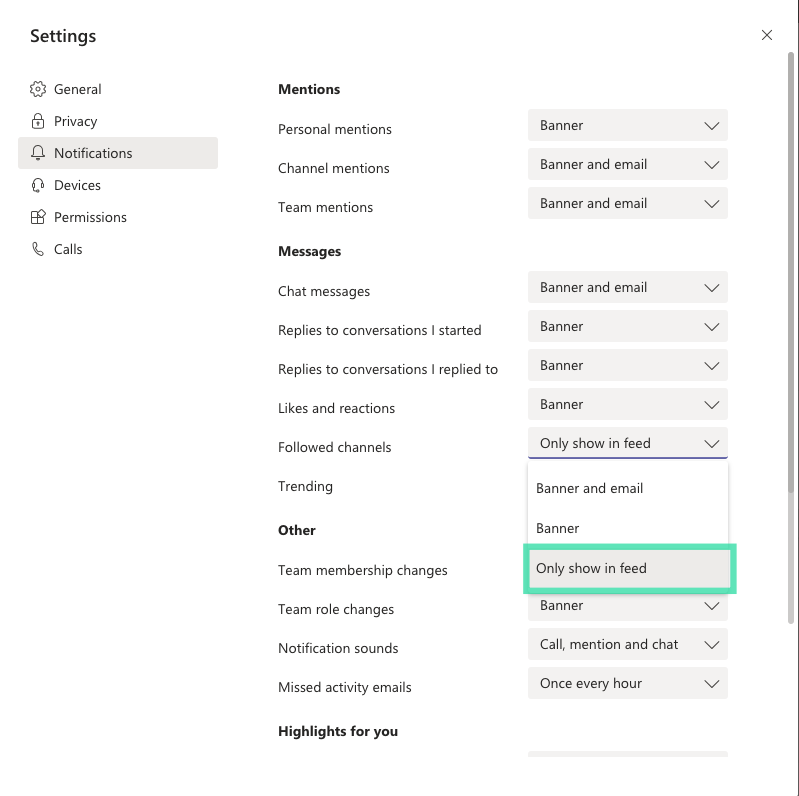
Sada nećete vidjeti nikakve skočne obavijesti iz Microsoftovih timova.
Je li vam gornji vodič pomogao riješiti ponovljeno pojavljivanje Microsoftovih timova na vašem računalu? Javite nam u komentarima ispod.

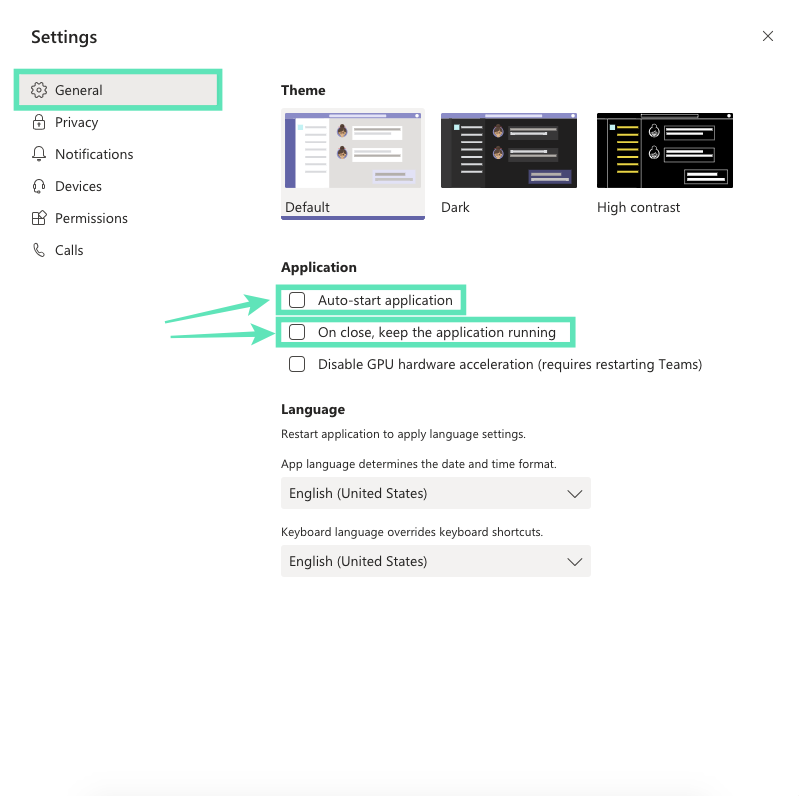
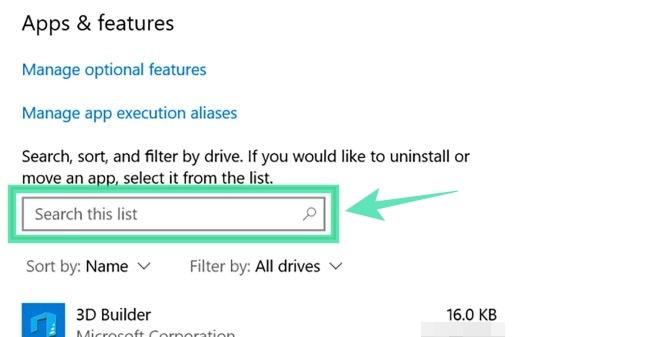
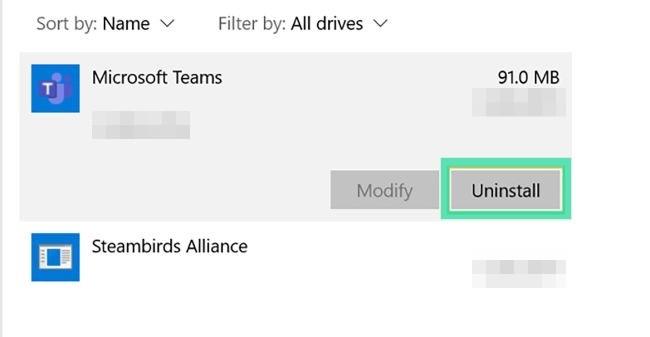
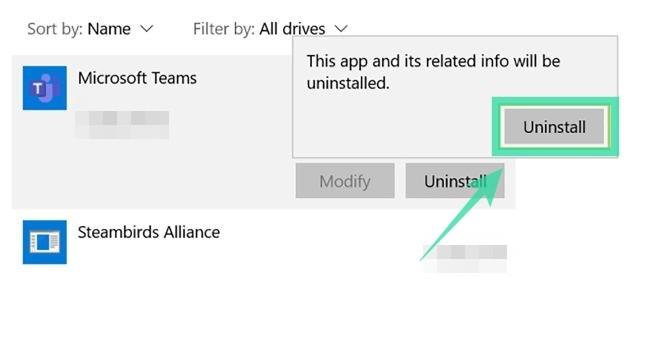
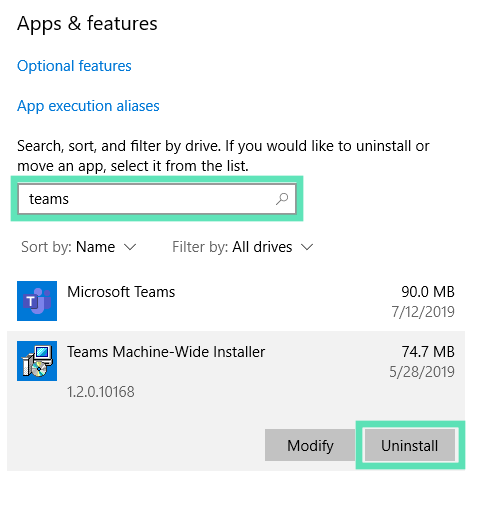 Korak 3 : Potvrdite deinstalaciju klikom na Deinstaliraj, a zatim odabirom Da.
Korak 3 : Potvrdite deinstalaciju klikom na Deinstaliraj, a zatim odabirom Da.